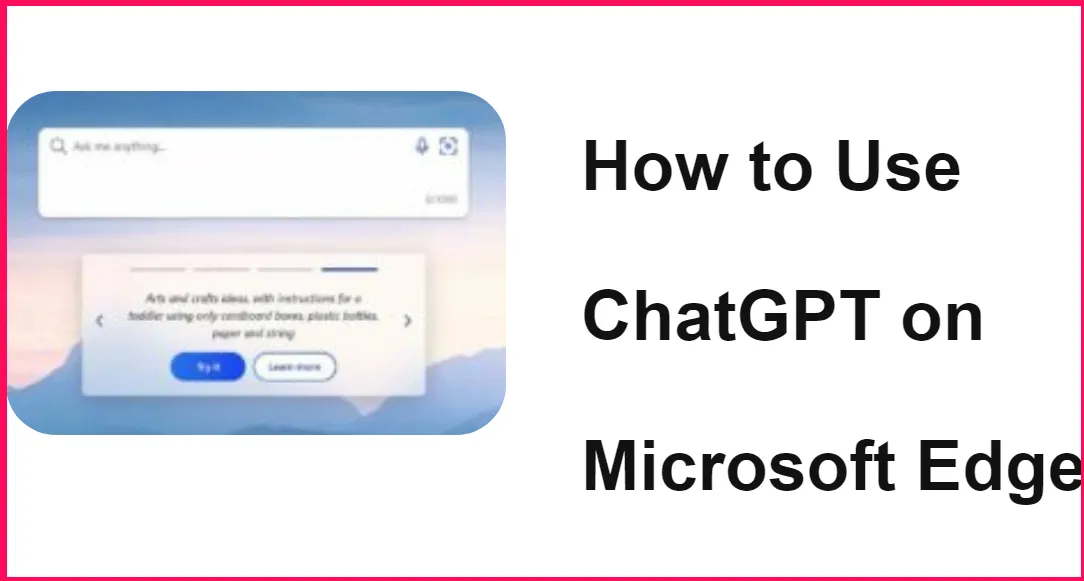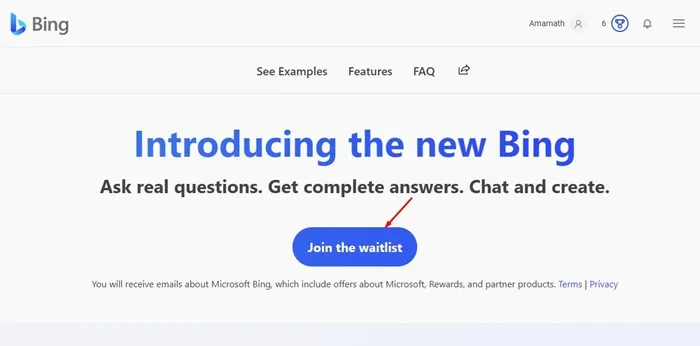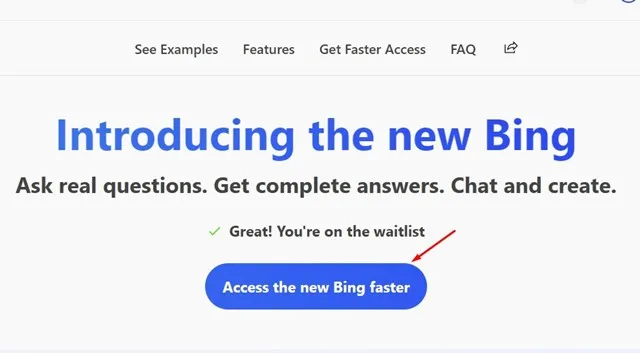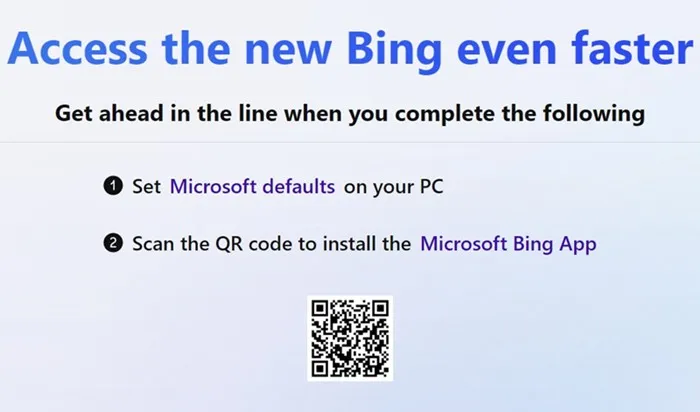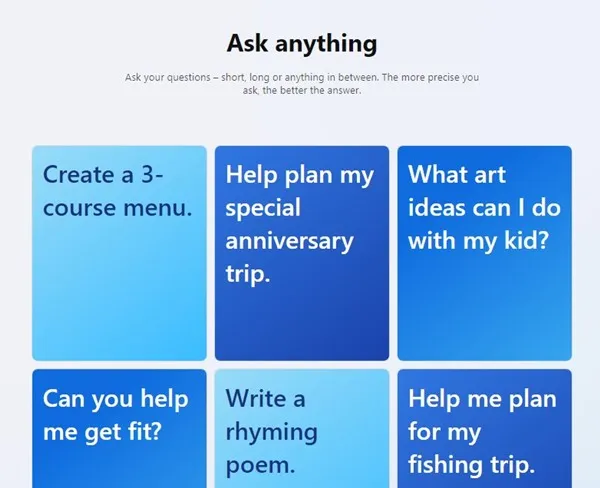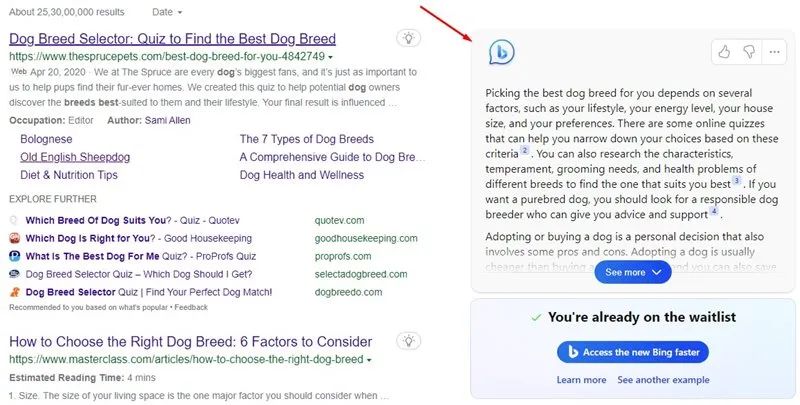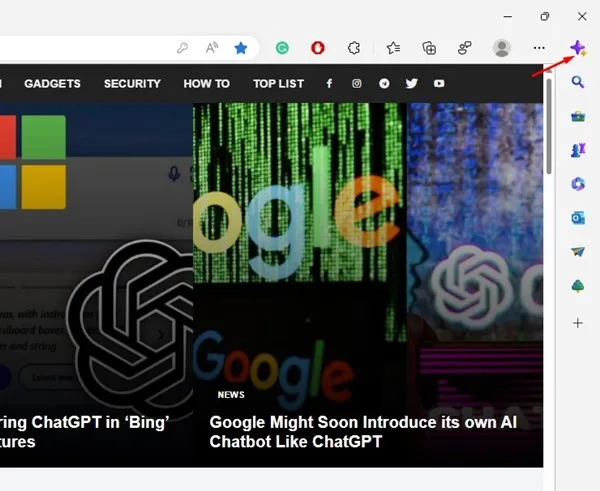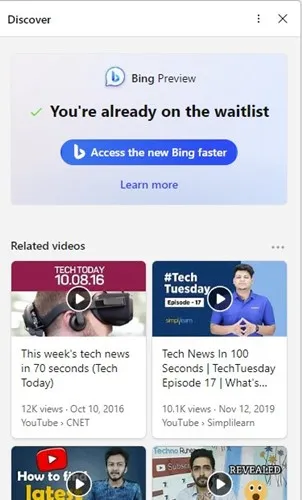Чат-бот ChatGPT на базе искусственного интеллекта в последние несколько месяцев был в мейнстриме. Чат-бот с искусственным интеллектом появился из ниоткуда и недавно привлек миллионы пользователей. Теперь пользователи встают в очередь, чтобы получить ChatGPT.
После быстрого успеха ChatGPT многие его конкуренты начали продвигать свои инструменты искусственного интеллекта в социальных сетях. Рассмотрев растущие потребности и выделив свое место в конкурентной борьбе, Microsoft представила новый Bing на базе ChatGPT от Open AI.
Используйте ChatGPT в Microsoft Edge и Bing
Мы не будем говорить о том, почему Microsoft выпустила новый Bing с поддержкой GPT, поскольку вы, вероятно, уже знаете об этом. Если нет, ознакомьтесь с этой статьей. Мы здесь, чтобы обсудить, как Использование ChatGPT в Bing и Microsoft Edge .
Как использовать ChatGPT в Bing и Microsoft Edge
Прежде чем делиться шагами по использованию ChatGPT, давайте проясним несколько моментов. Прежде всего, вам нужно встать в очередь, чтобы получить совершенно новую поисковую систему Bing.
Хотя вы можете сделать несколько вещей, чтобы быстрее получить доступ к новому Bing, нет никакой гарантии, что вы сразу же сможете получить доступ к ChatGPT.
Кроме того, если говорить о доступе к ChatGPT в Microsoft Edge, вам необходимо использовать канарскую версию веб-браузера.
Как получить доступ к ChatGPT на Bing
Если вы решите получить доступ к ChatGPT в Bing, вот шаги, которые помогут вам начать работу.
1. Откройте веб-браузер (рекомендуется Microsoft Edge).
2. Далее перейдите на веб-страницу bing.com/новый .
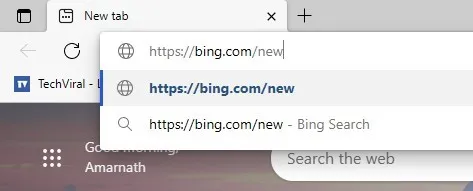
3. Теперь вы увидите экран, подобный показанному ниже. Нажмите кнопку Присоединяйтесь к списку ожидания.
4. Прежде чем присоединиться к списку ожидания, убедитесь, что вы вошли в свою учетную запись Microsoft. После этого нажмите Получите доступ к новому Bing быстрее ».
5. Теперь Microsoft попросит вас установить настройки Майкрософт по умолчанию на свой компьютер и установить приложение Microsoft Bing . Вам нужно сделать эти две вещи, так как это ускорит ожидание.
ملاحظة: При настройке параметров Microsoft по умолчанию и установке приложения Bing на свой мобильный телефон убедитесь, что вы вошли в систему с той же учетной записью Microsoft.
Как получить доступ к ChatGPT в Bing?
Даже если вы сделаете обе вещи, о которых вас просит Microsoft, вам все равно придется пройти через период ожидания. Однако вы сможете получить доступ к ChatGPT быстрее.
А пока можно попробовать то, что уже предоставлено всем пользователям. В новом Bing есть несколько предопределенных образцов, которые позволяют протестировать ChatGPT. Чтобы протестировать его, перейдите на bing.com/новый и прокрутите вниз до раздела спросить что-нибудь .
Вы найдете некоторые предопределенные образцы. Вы можете принять это как демонстрацию. Например, нажав Форма Помогите найти питомца чтобы открыть поиск Bing в новой вкладке. Вы найдете ответ ChatGPT в правой части поиска.
Как использовать ChatGPT в Microsoft Edge?
Как мы уже упоминали выше, вы можете использовать ChatGPT в Microsoft Edge только в том случае, если вы прошли период ожидания. Если Microsoft предоставляет вам доступ к ChatGPT, вы можете использовать его прямо в браузере Edge.
Единственным критерием, которому необходимо соответствовать, является то, что вы должны использовать версию Канарейка أو Дев из Microsoft Edge.
Установите Microsoft Edge Canary или версию для разработчиков Страница предварительной оценки Microsoft Edge и установите его на свое устройство. После установки откройте приложение и войдите в свою учетную запись Microsoft. Чтобы получить доступ к ChatGPT, щелкните значок Ознакомиться в правом верхнем углу.
После этого вы сможете использовать الدردشة Работает на Bing ChatGPT прямо из вкладки Discover. Однако, если вы все еще находитесь в очереди, вы не сможете использовать поиск Bing (chatgpt) на вкладке «Обнаружение» в Microsoft Edge.
Итак, это руководство о том, как использовать ChatGPT в браузерах Bing и Microsoft Edge. Если вам нужна дополнительная помощь, сообщите нам об этом в комментариях ниже. Также, если статья вам помогла, обязательно поделитесь ею и с друзьями.